Alcuni utenti utilizzano l'archiviazione cloud Dropbox per trasferire video da desktop e laptop Windows ai propri dispositivi mobili.
Tuttavia, potrebbe verificarsi un errore "Esportazione non riuscita" quando gli utenti tentano di esportare i video salvati in Dropbox sui propri dispositivi mobili.
Il messaggio di errore completo afferma: Esportazione non riuscita. Dropbox non è stato in grado di salvare nella libreria di foto.
Di conseguenza, gli utenti non possono esportare i propri video da Dropbox ai cellulari.
L'errore "Esportazione non riuscita" è solitamente dovuto all'incompatibilità del formato video. I formati video che gli utenti stanno tentando di esportare non sono compatibili con i loro dispositivi mobili.
Tuttavia, gli utenti possono correggere l'errore convertendo i propri video in formati mobili compatibili con vari software di ottimizzazione prima di salvarli su OneDrive.
Come correggere gli errori di esportazione di Dropbox non riusciti?
1. Prova a utilizzare la versione web
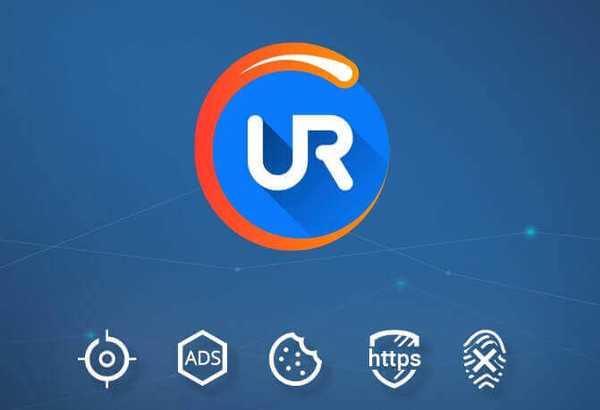
A volte l'utilizzo della versione web di Dropbox può risolvere questo problema. Puoi utilizzare qualsiasi browser web per questa attività, ma ti suggeriamo di provare UR Browser.
Questo browser è orientato alla privacy e con il malware, il monitoraggio e la protezione della privacy, dovresti rimanere sempre al sicuro durante la navigazione sul Web.
Se hai bisogno di maggiore sicurezza, c'è anche una VPN integrata.
Vuoi saperne di più su UR Browser? Ecco la nostra recensione approfondita!
2. Converti video in formati compatibili con HandBrake
- Gli utenti possono convertire i video in formati di dispositivi mobili compatibili con il software HandBrake open source per Windows. Clic Scarica (64 bit) nella pagina di download di Handbrake per salvare il programma di installazione per quel software.
- Quindi apri il programma di installazione di Handbrake per aggiungere quel software a Windows.
- Apri il software HandBrake.
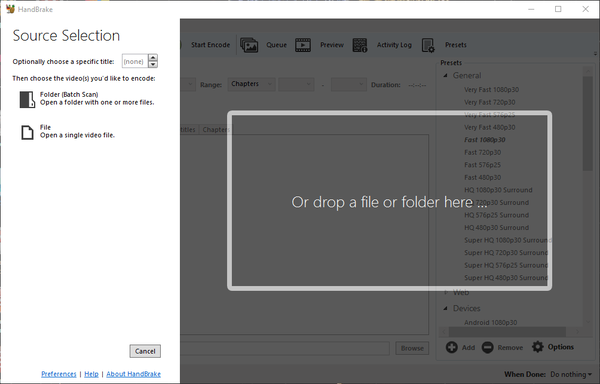
- Clicca il File , quindi seleziona un video da ottimizzare.
- premi il Aperto pulsante.
- Clicca il Preset pulsante.
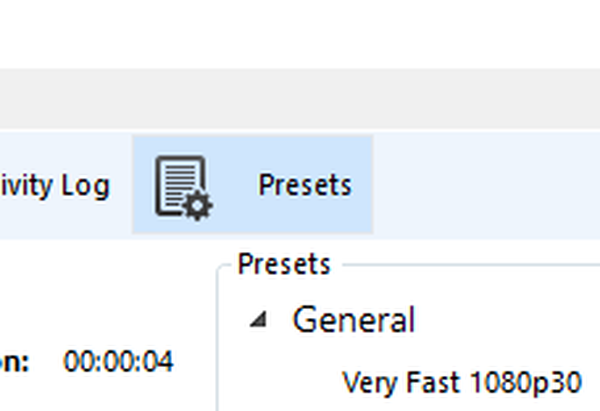
- Clic dispositivi nella barra laterale Preset.
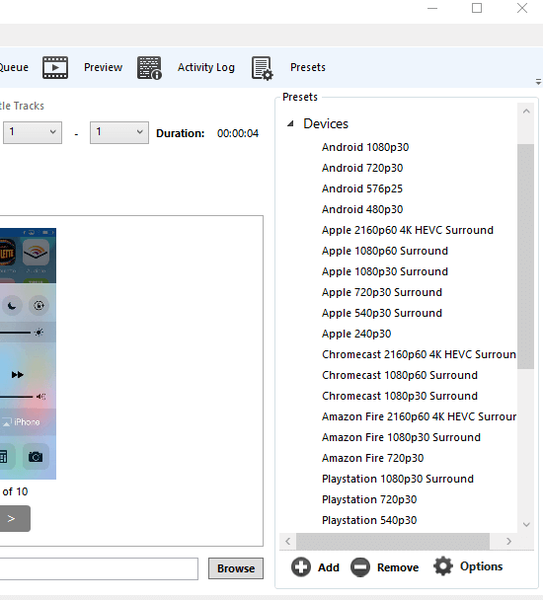
- Quindi, seleziona un preset Apple, Android o Windows Mobile che si adatta meglio al dispositivo su cui esporterai il video.
- Clic Anteprima, Selezionare Usa il lettore video predefinito del sistema, e premere il pulsante Anteprima dal vivo per riprodurre un'anteprima del video.
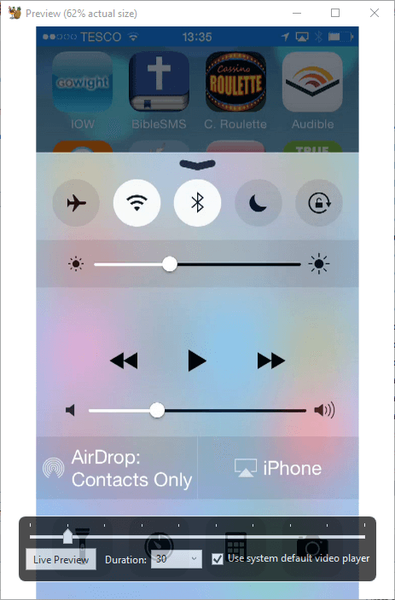
- Gli utenti possono fare clic su Navigare nella scheda Riepilogo per selezionare un percorso di cartella alternativo per il file di output.
- premi il Avvia Encode pulsante per avviare la conversione.
- Successivamente, gli utenti possono caricare i video convertiti su OneDrive per esportarli sui telefoni cellulari.
Cerchi un potente editor video? Dai un'occhiata alla nostra recensione di Movavi Video Editor Plus!
3. Aggiorna l'app Dropbox
Alcuni utenti potrebbero anche dover aggiornare le app Dropbox sui propri dispositivi mobili per correggere l'errore "Esportazione non riuscita". Il modo migliore per farlo è probabilmente disinstallare le app.
Quindi apri le pagine di Dropbox, Google Play o iTunes per ottenere l'ultima versione dell'app.
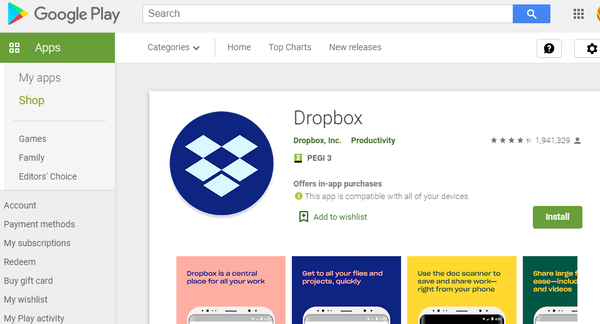
Quindi, è così che gli utenti possono convertire i loro video in formati di dispositivi mobili compatibili per correggere l'errore "Esportazione non riuscita". Quindi gli utenti possono esportare i video da OneDrive sui loro cellulari. Oltre a HandBrake, gli utenti possono anche convertire i video in formati mobili compatibili con Video Converter Ultimate, Video Optimizer Pro e Format Factory.
ARTICOLI CORRELATI DA VERIFICARE:
- Si è verificato un errore durante il download del file in Dropbox [FIX]
- Correzione: errore "Nessuna connessione Internet" di Dropbox in Windows 10, 8.1
- Risolvi i problemi di Dropbox
- casella personale
 Friendoffriends
Friendoffriends



